Per altre informazioni, vedere Informazioni su come leggere le voci nei file di riconciliazione del Partner Center
Ruoli appropriati: Amministratore fatturazione | Amministratore globale
Il Centro per i partner consente di scaricare i file di riconciliazione per una visualizzazione dettagliata di ogni addebito in un periodo di fatturazione.
È possibile visualizzare gli addebiti per le sottoscrizioni di ogni cliente e gli eventi che li interessano, ad esempio l'aggiunta di altre licenze a una sottoscrizione nel corso di un periodo di tempo.
Per informazioni su come leggere la fattura, vedere Leggere la fattura.
Informazioni sui campi dei file di riconciliazione
Ecco i file di riconciliazione e ciò che mostrano:
| Campo file di riconciliazione | Mostra |
|---|---|
| Basato su licenze legacy | Costi e quantità di prodotti Office e Dynamics legacy per un periodo di fatturazione |
| Basato sull'utilizzo legacy | Costi e utilizzo di prodotti Azure legacy per un periodo di fatturazione |
| Nuovo utilizzo giornaliero commerciale valutato | Utilizzo giornaliero e addebiti per i nuovi prodotti basati sull'utilizzo (piano di Azure) per un periodo di fatturazione |
| Nuova riconciliazione commerciale | Costi aggregati, quantità e utilizzo per tutti i nuovi prodotti commerciali per un periodo di fatturazione |
Informazioni sui tipi di addebito nei file di riconciliazione
Per informazioni sui diversi tipi di addebiti nei file di riconciliazione (visualizzati nella ChargeType colonna), vedere Tipi di addebito dei file di riconciliazione.
Risolvere i problemi di formattazione
In alcuni casi, un file di riconciliazione potrebbe avere problemi di formattazione. Ad esempio, questo problema può verificarsi se le impostazioni locali en-us non vengono usate.
Per risolvere eventuali problemi di formattazione nei file di riconciliazione:
- Aprire il file di riconciliazione (in formato .csv) in Microsoft Excel.
- Selezionare la prima colonna nel file.
- Aprire la procedura guidata "Converti testo in colonne".
- Sulla barra multifunzione selezionare Dati, quindi selezionare Testo in colonne.
- Nella procedura guidata selezionare Tipo di file delimitato e quindi selezionare Avanti.
- Nel campo Delimitatori selezionare Virgola. (Se La scheda è già selezionata, è possibile lasciare selezionata questa opzione. Selezionare quindi Avanti.
- Nel campo Formato dati colonna selezionare Date:MDY e quindi selezionare Avanti.
- Nel campo Formato dati colonna selezionare Testo per tutte le colonne di quantità e quindi selezionare Fine.
Scaricare i file di riconciliazione a livello di codice
I file di riconciliazione possono essere di grandi dimensioni e talvolta sono difficili da scaricare dal portale. Per scaricare file di riconciliazione di grandi dimensioni a livello di codice, usare Recupera voci della fattura.
Dove si scarica il file in modo asincrono?
Per migliorare l'esperienza di download e migliorare l'efficienza, il Centro per i partner scarica nuovi file di riconciliazione commerciale in modo asincrono. Per scaricare un file:
Accedere al Centro per i partner e selezionare Area di lavoro Fatturazione.
Passare alla cronologia fatturazione e selezionare la scheda Acquisti ricorrenti e una tantum (valuta di fatturazione) oppure passare alla panoramica della fatturazione (NCE).
Scegliere il file di riconciliazione da scaricare.
Viene visualizzata una notifica nella parte superiore della schermata. Indica che il file è in fase di preparazione e dovrebbe essere pronto nella pagina Report (NCE) presto. L'elaborazione dei dati potrebbe richiedere del tempo, a seconda della quantità di dati.
Lo stato indica quanto è lungo la richiesta. Dice "Avanzamento" o "Controllo" quando il nostro sistema sta lavorando su di esso. Prima di richiedere un nuovo report, cercare quelli già generati per evitare di ripetere il lavoro.
Stati e loro significati:
- Accodato: richiesta inviata
- Elaborazione: il sistema raccoglie i dati per il report
- Verifica: verifica se i dati sono pronti
- Completato: il report è disponibile per il download
- Errore: si è verificato un errore durante la generazione del report
- Nessun dato trovato: il sistema non è riuscito a trovare dati per il report
Se il file supera il limite di righe in Excel
Se è possibile scaricare un file di riconciliazione, ma non è possibile aprirlo in Microsoft Excel, che probabilmente significa che il file contiene più righe di excel consentite. In tal caso, è possibile:
- Aprire un file di riconciliazione in un'istanza di Excel Power Query
- Aprire un file di riconciliazione in Power BI
Aprire un file di riconciliazione in Excel Power Query
Scaricare il file di riconciliazione dal Centro per i partner.
Aprire una nuova cartella di lavoro vuota in Microsoft Excel.
Passare alla scheda Dati, quindi selezionare Recupera dati>da file>da testo/CSV e importare il file di riconciliazione CSV (valore delimitato da virgole).
Dopo un po', è possibile visualizzare una finestra con l'anteprima del file.
In tale finestra selezionare il menu >a discesa Carica in.
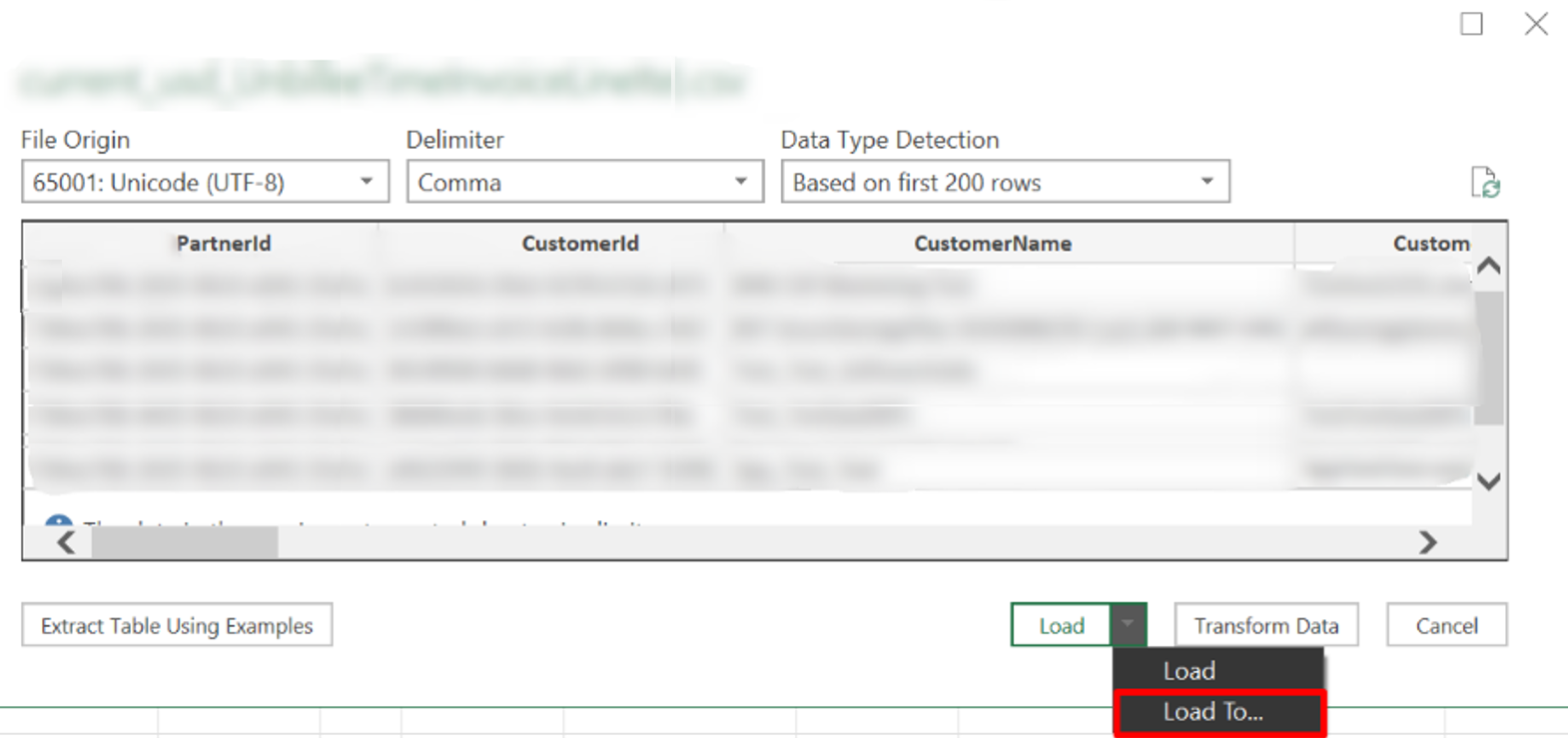
Nella finestra di dialogo Importa dati selezionare le opzioni come indicato nello screenshot seguente.
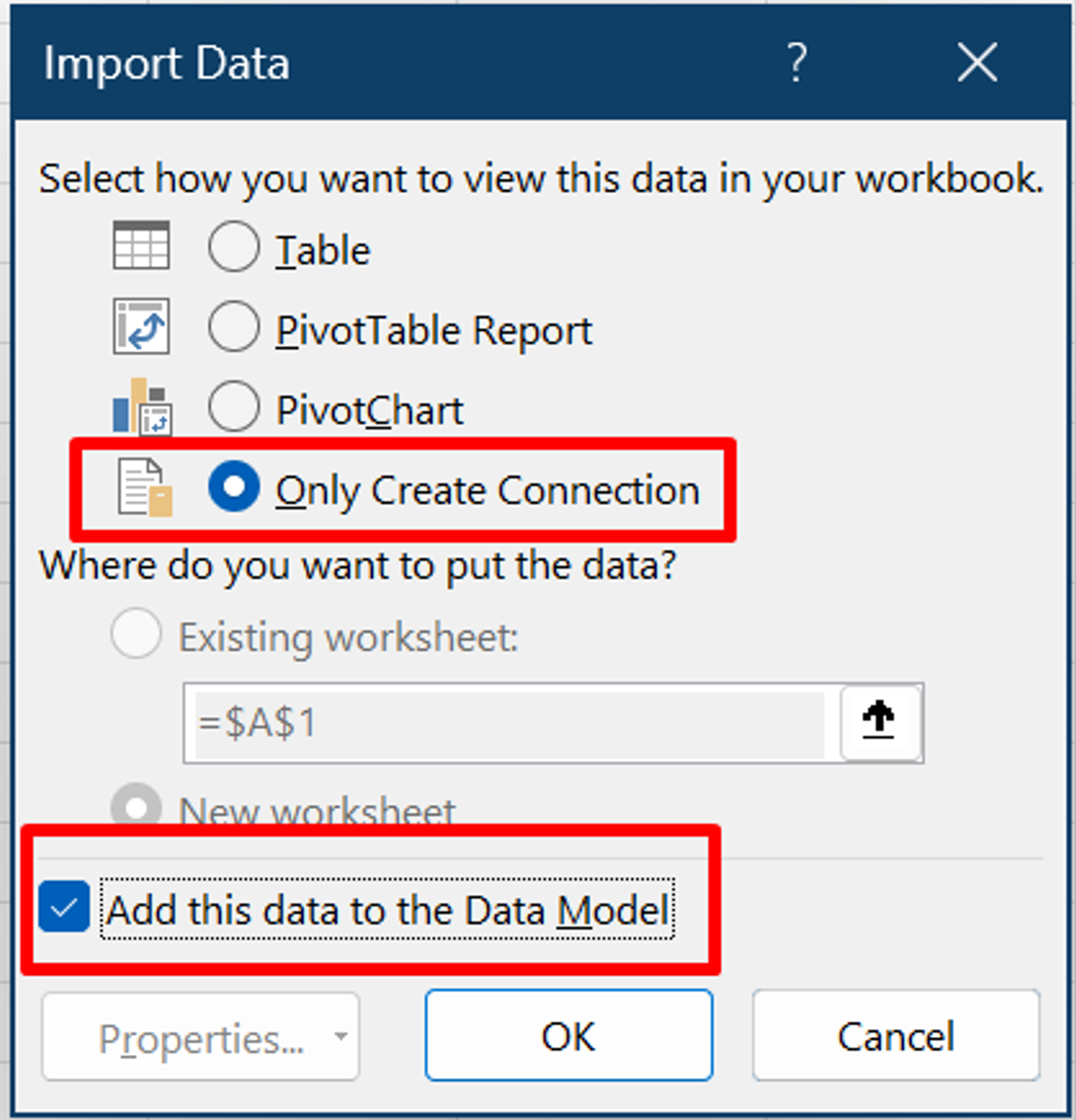
Selezionare OK e attendere il completamento del processo di caricamento.
Sul lato destro è possibile visualizzare il nome del file e il numero di righe. Fare doppio clic su questa area per aprire il editor di Power Query.
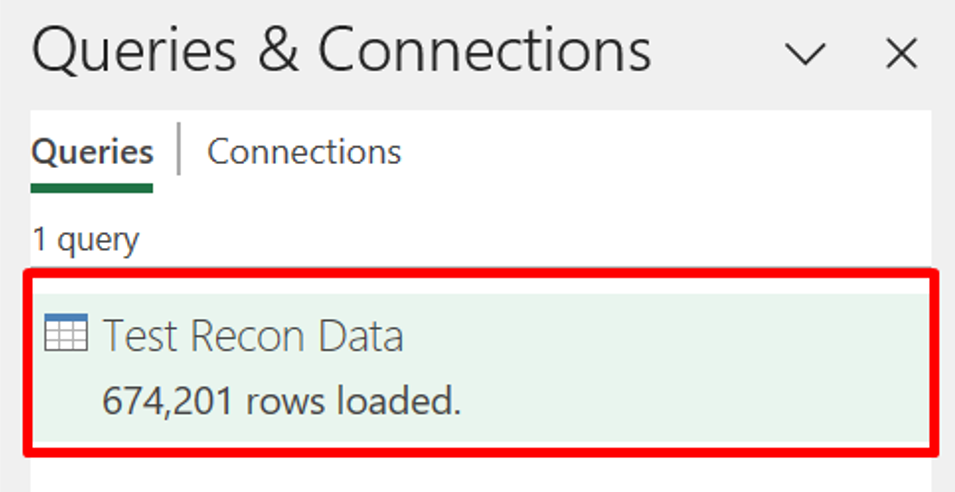
Ora, quando si scorre verso il basso, è possibile notare che le nuove righe vengono aggiunte in modo dinamico.
Suggerimento
Per risolvere i problemi di caricamento dei dati causati da interruzioni di riga:
- Passare alla scheda "Editor avanzato" in "Home".
- Trovare la funzione Csv.Document e modificare "QuoteStyle" in "QuoteStyle.csv".
Per cercare transazioni specifiche, usare l'opzione di filtro come illustrato nello screenshot seguente. È anche possibile aggregare le transazioni o eseguire calcoli matematici usando le funzionalità "Raggruppa per" o "Statistiche".
Ad esempio, per trovare il numero di giorni fatturabili nel ciclo di addebito, è possibile usare la funzionalità Colonna personalizzata per calcolare la durata tra le date di inizio e fine dell'addebito. Power Query offre inoltre molte funzionalità che consentono diversi calcoli.
Dopo aver applicato i filtri necessari in Power Query, è possibile trasferire i dati delle transazioni limitati in Excel seguendo questa procedura.
Aprire un file di riconciliazione in Power BI
Per aprire un file di riconciliazione in Power BI, seguire questa procedura:
- Scaricare il file di riconciliazione come si farebbe normalmente.
- Scaricare, installare e aprire un'istanza di Microsoft Power BI.
- Nella scheda Home di Power BI selezionare Recupera dati.
- Nell'elenco Origini dati comuni selezionare Testo/CSV.
- Quando richiesto, aprire il file di riconciliazione.
Quantità negativa visualizzata
Se viene visualizzato un importo negativo per alcune transazioni nelle voci di riconciliazione, è probabile che:
- La sottoscrizione è stata modificata, ad esempio l'annullamento, l'aggiornamento o la modifica delle licenze.
- È stato ricevuto credito per una violazione del contratto di servizio, l'utilizzo di Azure o le rettifiche dei prezzi.
L'attributo ChargeType nei dati di riconciliazione spiega di più.
Come viene calcolato il costo totale per gli acquisti di nuove licenze commerciali?
Per calcolare i costi, usare sempre , EffectiveUnitPricenon .UnitPrice Dipende EffectiveUnitPrice da questi fattori:
- Sconti come promozioni o prezzi a livelli e rettifiche come il credito ottenuto dai partner.
- Numero di giorni per cui si paga, che viene conteggiato da quando si verifica un evento di fatturazione fino alla fine del ciclo di addebito.
- Tasso di cambio.
La sottoscrizione UnitPrice rimane invariata durante il periodo di fatturazione. Una modifica del prezzo potrebbe apparire nei dati di riconciliazione, ma non influisce sul calcolo dei costi.
Usare EffectiveUnitPrice per confermare il costo e la fattura dei clienti.
Perché i dati di riconciliazione della fattura mostrano un addebito ricorrente per un prodotto per cui non sono previsti addebiti giornalieri?
Alcuni prodotti, ad esempio piani di risparmio o prenotazioni di Azure, hanno un prezzo fisso che si paga mensilmente, annualmente o una sola volta per le unità limitate. Non vengono visualizzati addebiti per l'utilizzo giornaliero per questi prodotti, ma solo gli addebiti ricorrenti per le voci di riconciliazione della fattura.
Ecco cosa è necessario tenere presente:
- Il prezzo fisso che hai accettato di pagare per il prodotto è ancora dovuto ogni mese, anche se non lo usi. Questo prezzo fisso è l'addebito ricorrente per la voce di riconciliazione della fattura.
- Non si pagano costi aggiuntivi fino a quando non si supera il limite.
- Si paga in più a una tariffa con pagamento in base al consumo per qualsiasi utilizzo oltre il limite concordato.
Vengono visualizzati addebiti ricorrenti per i piani di risparmio di Azure o le prenotazioni sui dati della fattura anche se non vengono usati. È necessario pagare addebiti aggiuntivi con tariffa con pagamento in base al consumo per qualsiasi utilizzo oltre il limite concordato.
Per controllare i costi, vedere come una prenotazione di Azure o un piano di risparmio collegato a una sottoscrizione di Azure.
Come si trova l'ID sottoscrizione di Azure per un prodotto?
Per trovare l'ID sottoscrizione di Azure per ogni risorsa di Azure, seguire questa procedura:
Suggerimento
Per distinguere i prodotti acquistati con sottoscrizioni di Azure diverse o uguali, usare gruppi di risorse o tag. In questo modo, è possibile indicare quale sottoscrizione viene usata per ogni prodotto, anche se condividono un nome.
Prodotto con pagamento in base al consumo
- Per identificare la sottoscrizione di Azure, collegare l'elemento nella
SubscriptionIdriga di riconciliazione della fattura con l'elemento dellaSubscriptionIdriga di utilizzo valutato giornaliero. LaEntitlementIdstessa riga dell'utilizzo valutato giornaliero è l'ID sottoscrizione di Azure.
Prenotazione di Azure
- Collegare l'oggetto
ReservationOrderIddella riconciliazione della fattura e l'elementoAdditionalInfodella riga di utilizzo valutato giornaliera. LaEntitlementIdstessa riga dell'utilizzo valutato giornaliero è l'ID sottoscrizione di Azure.
Piano di risparmio di Azure
- Collegare l'elemento
ReservationOrderIddella riga di riconciliazione della fattura all'elementoBenefitOrderIddella riga di utilizzo valutato giornaliero. LaEntitlementIdstessa riga dell'utilizzo valutato giornaliero è l'ID sottoscrizione di Azure.
Come si trovano i crediti Azure nei file di riconciliazione della fattura e di utilizzo con valutazione giornaliera?
I crediti Azure coprono solo i prodotti Azure proprietari, con alcune eccezioni. Per scoprire quanto credito ha un cliente, controllare la riconciliazione della fattura e i dati di utilizzo valutati giornalieri.
Riconciliazione di fatture
SubtotaleTotalvisualizzare un importo negativo per le voci di credito.- Utilizzare customerCredit come per le
ChargeTypevoci di credito. IndicaCreditReasonCodeil tipo di credito, ad esempio "Credito Azure". - Per riconciliare i crediti, raggruppare le transazioni in base a questi campi:
ProductId,AvailabilityIdSKUId,OrderDate, eCustomerNameoCustomerId. Aggiungere perTotalottenere l'importo del credito. - Le voci di addebito e credito devono avere lo stesso
BillableQuantity.
Utilizzo valutato giornaliero
- Per filtrare gli elementi della riga, usare l'ID tenant del cliente,
CreditTypee 100 comeCrditPercentagevalore. - Per trovare l'importo del credito, sommare .
BillingPreTaxTotal
Nota
Non è possibile visualizzare alcuni crediti Azure nei dati di utilizzo valutati giornalieri. Controllare i dati di riconciliazione della fattura per le informazioni di credito.
Come si riconciliano gli addebiti con pagamento in base al consumo telco?
Seguire questa procedura per tenere traccia degli addebiti del prodotto telco su base giornaliera e mensile:
- Riconciliazione giornaliera dell'utilizzo: qui è possibile visualizzare il numero di minuti che si chiamano e si paga ogni giorno. Gli addebiti giornalieri sono sotto
BillingPreTaxTotal. I minuti di chiamata si trovano in "NumMin" inAdditionalInfo.
Nota
La quantità nei dati di utilizzo valutati giornalieri non mostra i minuti di chiamata esatti.
| CustomerName | ProductId | SkuId | ProductName | UsageDate | ChargeType | UnitPrice | Quantità | UnitType | BillingPreTaxTotal | BillingCurrency | AdditionalInfo | EffectiveUnitPrice |
|---|---|---|---|---|---|---|---|---|---|---|---|---|
| Constoso | CFQ7TTC0JL2N | 1 | Piano per chiamate internazionali di Microsoft 365 - Stati Uniti in uscita | 17/09/2021 | Nuovo | 1 | 0.1524 | Per chiamata | 0.15 | USD | { "NumMin": 0.2} | 0.984251969 |
| Constoso | CFQ7TTC0JL2S | 1 | Microsoft 365 Audioconferenza - Stati Uniti in uscita | 9/18/2021 | Nuovo | 1 | 6.6275 | Per chiamata | 6.623381835 | USD | { "NumMin": 24.1} | 0.999378625 |
| Constoso | CFQ7TTC0JL2S | 1 | Microsoft 365 Audioconferenza - Stati Uniti in uscita | 9/21/2021 | Nuovo | 1 | 2.97 | Per chiamata | 2.968154515 | USD | { "NumMin": 10.8} | 0.999378625 |
| Constoso | CFQ7TTC0JL2S | 1 | Microsoft 365 Audioconferenza - Stati Uniti in uscita | 9/22/2021 | Nuovo | 1 | 0.0585 | Per chiamata | 0.05846365 | USD | { "NumMin": 0.3} | 0.999378625 |
| Constoso | CFQ7TTC0JL2S | 1 | Microsoft 365 Audioconferenza - Stati Uniti in uscita | 9/23/2021 | Nuovo | 1 | 0.4485 | Per chiamata | 0.447924684 | USD | { "NumMin": 2.3} | 0.998717244 |
| Constoso | CFQ7TTC0JL2S | 1 | Microsoft 365 Audioconferenza - Stati Uniti in uscita | 9/24/2021 | Nuovo | 1 | 0.0975 | Per chiamata | 0.097374931 | USD | { "NumMin": 0.5} | 0.998717244 |
| Constoso | CFQ7TTC0JL2S | 1 | Microsoft 365 Audioconferenza - Stati Uniti in uscita | 9/29/2021 | Nuovo | 1 | 0.156 | Per chiamata | 0.15579989 | USD | { "NumMin": 0.8} | 0.998717244 |
| Constoso | CFQ7TTC0JL2S | 1 | Piano per chiamate internazionali di Microsoft 365 - Stati Uniti in uscita | 9/29/2021 | Nuovo | 1 | 0.2114 | Per chiamata | 0.211128825 | USD | { "NumMin": 1.4} | 0.998717244 |
| Constoso | CFQ7TTC0JL2S | 1 | Microsoft 365 Audioconferenza - Stati Uniti in uscita | 30/09/2021 | Nuovo | 1 | 0.178 | Per chiamata | 0.177771669 | USD | { "NumMin": 8.9} | 0.998717244 |
| Totali | 10.89 | 49.3 |
- Riconciliazione della fattura mensile: per visualizzare i minuti di chiamata e i costi per ogni chiamata, esaminare
BillableQuantityeTotal.
| CustomerName | ProductId | SkuId | ProductName | ChargeType | UnitPrice | Quantità | Subtotale | TaxTotal | Totali | Valuta | ChargeStartDate | ChargeEndDate | EffectiveUnitPrice | BillableQuantity |
|---|---|---|---|---|---|---|---|---|---|---|---|---|---|---|
| Contoso | CFQ7TTC0JL2N | 1 | Piano per chiamate internazionali di Microsoft 365 - Stati Uniti in uscita | Nuovo… | 0.381 | 1 | 0,36 | 0 | 0,36 | USD | 1/9/2021 | 30/09/2021 | 0.381 | 1.6 |
| Contoso | CFQ7TTC0JL2S | 1 | Microsoft 365 Audioconferenza - Stati Uniti in uscita | Nuovo… | 0.352836167 | 1 | 10.53 | 0 | 10.53 | USD | 1/9/2021 | 30/09/2021 | 0.352836167 | 47.7 |
| Totali | 10.89 | 49.3 |
Se superi il tempo di conversazione libero, paga in più per ogni minuto. Per riconciliare gli addebiti e i minuti di chiamata tra l'utilizzo giornaliero e la fattura mensile, usare e ProductIdSKUId.
È possibile controllare gli addebiti e i minuti in base al tipo di chiamata: nazionale, internazionale o a pagamento. La fattura mostra l'importo totale e il subtotale prima dell'imposta. Il subtotale corrisponde alla somma di BillingPreTaxTotal e corrisponde BillableQuantity alla somma di "NumMin"."
Cosa significano prefissi diversi per ID ordine di prenotazione?
Il prefisso indica dove sono state acquistate le prenotazioni di Azure.
- PCTest: acquisti nel Centro per i partner a scopo di test
- RIOderId: Acquisti nel Centro per i partner per clienti reali
- Nessun prefisso: acquisti tramite Gestione costi Microsoft
Passaggi successivi
Commenti e suggerimenti
Presto disponibile: Nel corso del 2024 verranno gradualmente disattivati i problemi di GitHub come meccanismo di feedback per il contenuto e ciò verrà sostituito con un nuovo sistema di feedback. Per altre informazioni, vedere https://aka.ms/ContentUserFeedback.
Invia e visualizza il feedback per


